Когато добавите имейл акаунт към Outlook, на компютъра ви се съхранява локално копие на вашата информация. Тази функция ви позволява достъп до вашите изтеглени по-рано или синхронизирани имейл съобщения, информация от календара, контакти и задачи без интернет връзка.
Някои типове акаунти, като например POP акаунти, съхраняват информацията си във файлове с данни на Outlook (.pst файлове). Акаунтите за Outlook 365, акаунтите за Exchange, IMAP акаунтите и акаунтите за Outlook.com съхраняват информацията си в офлайн файлове с данни на Outlook (.ost файлове).
Файлове с данни на Outlook (.pst)
Файлът с данни на Outlook (.pst) съдържа вашите съобщения и други елементи на Outlook и се записва на компютъра ви. POP акаунтите – което е често срещан тип акаунт, който можете да създадете, когато добавяте имейл акаунт от доставчик на интернет (ISP), като например Xfinity или AT&T или Cox – изтеглете всички ваши имейл съобщения от пощенския сървър и ги запишете на компютъра си.
Съвет: Ако вашата Файл с данни на Outlook (.pst) стане голяма, тя може да забави синхронизирането на OneDrive и може да покаже "Обработване на промените" или "Файлът се използва". Научете как да премахнете .pst файл с данни на Outlook от OneDrive.
Забележка: В Outlook 2013 и по-стари версии IMAP акаунтите също използваха файл с данни на Outlook (.pst). В Outlook 2016 и Outlook за Microsoft 365 IMAP акаунтите използват офлайн файлове с данни на Outlook (.ost).
Можете също да използвате файл с данни на Outlook (.pst) за архивиране или експортиране на елементи от произволен тип имейл акаунт. За повече информация относно архивирането на вашите имейл съобщения, календар, контакти и данни за задачи вижте Експортиране или архивиране на имейли, контакти и календар в .pst файл на Outlook. Можете също да импортирате имейл съобщения, календар, контакти и данни за задачи от друг файл с данни на Outlook (.pst). За повече информация за импортирането на елементи вижте Импортиране на имейл, контакти и календар от .pst файл на Outlook.
Забележка: Не можете да импортирате от офлайн файл с данни на Outlook (.ost).
Тъй като тези файлове се записват на компютъра ви, те не се влияят от ограниченията за размера на пощенската кутия на пощенския сървър. Чрез преместване на елементите във файл с данни на Outlook (.pst) на вашия компютър можете да освободите място за съхранение в пощенската кутия на пощенския сървър.
Когато съобщения или други елементи на Outlook се записват във файл с данни на Outlook (.pst), те са достъпни само на компютъра, на който е записан файлът.
Офлайн файлове с данни на Outlook (.ost)
Повечето други типове акаунти, като например IMAP акаунти, Microsoft 365 акаунти, акаунти за Exchange и акаунти за Outlook.com, използват файл с офлайн файлове с данни на Outlook (.ost), за да съхраняват синхронизирано копие на информацията за вашата пощенска кутия на локалния ви компютър. Когато връзката ви с пощенския сървър бъде прекъсната, например когато сте в самолет без WiFi или ако връзката с интернет прекъсне, все още имате достъп до всички имейли, данни от календара, контакти и задачи, които са изтеглени по-рано. Можете да четете и съставяте съобщения, да създавате срещи и да добавяте контакти. Вашите имейл съобщения обаче няма да бъдат изпратени и няма да се изтеглят нови съобщения, докато интернет връзката не бъде възстановена.
Когато връзката се възстанови, промените автоматично се синхронизират и папките и елементите на сървъра и на вашия компютър отново са еднакви.
Файл за съхранение на група на Outlook (.nst)
Първия път, когато получите достъп до група в Outlook, се създава нов тип файл с данни на Outlook. Този файл има разширение .nst и съхранява вашите разговори в Groups и други локални данни на groups. Цялата тази информация се синхронизира между вашия компютър и имейл сървъра, така че няма нужда да архивирате този файл или да го импортирате, когато настройвате Outlook на нов компютър.
Местоположения на файловете
Най-бързият начин да отворите папката, където се записват вашите файлове с данни на Outlook (.pst и .ost), е да направите следното:
-
В Outlook изберете раздела Файл , след което в раздела Информация изберете Настройки на акаунт > Настройки на акаунт.
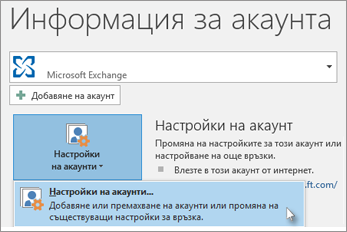
-
Изберете раздела Файлове с данни , изберете запис в таблицата и след това щракнете върху Отваряне на местоположението на папката.
Файловете с данни на Outlook (.pst), създадени с помощта на Outlook 2013 или Outlook 2016, обикновено се записват на вашия компютър в папката Documents\Outlook Files . Ако сте надстроили до Outlook на компютър, който вече има файлове с данни, създадени в Microsoft Office Outlook 2007 или по-стара версия, тези файлове се записват в различно местоположение в скрита папка на диск:\Потребители\потребител\AppData\Local\Microsoft\Outlook.
Съвет: Ако вашата Файл с данни на Outlook (.pst) стане голяма, тя може да забави синхронизирането на OneDrive и може да покаже "Обработване на промените" или "Файлът се използва". Научете как да премахнете .pst файл с данни на Outlook от OneDrive.
Офлайн файлът с данни на Outlook (.ost) също се записва на диск:\Потребители\потребител\AppData\Local\Microsoft\Outlook. Повечето данни остават на сървъра; Обаче всички елементи, които са записани локално, трябва да бъдат архивирани. Например "Календар", "Контакти", "Задачи" и всички папки, маркирани " Само локално".
Съвет: За информация относно скритите папки в Windows вижте "Помощ и поддръжка на Windows".
Сродни теми
Създаване на файл с данни на Outlook (.pst) за записване на вашата информация
Импортиране на имейл, контакти и календар от .pst файл
на OutlookПоправяне на файлове с данни на Outlook (.pst и .ost)











